Servicio de asistencia técnica de hp, Registrar el producto, Limpie el carro de de impresión – HP Impresora e-Todo-en-Uno HP Photosmart Plus - B210a User Manual
Page 51: Resolver problemas de copia y escaneo
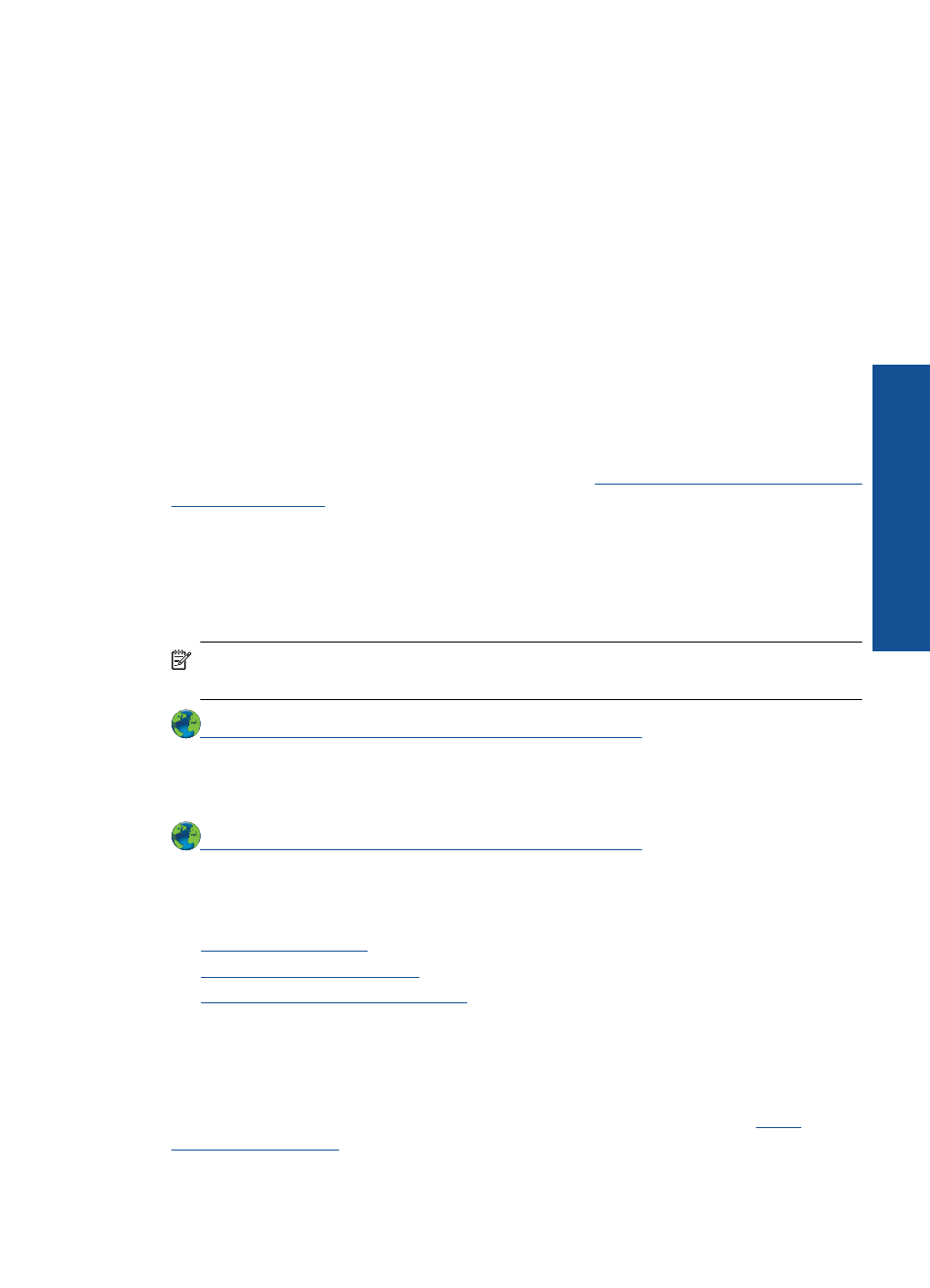
a. Dependiendo del sistema operativo, realice uno de los procedimientos que se
describen a continuación:
•
Windows 7: Desde el menú Inicio de Windows, haga clic en Dispositivos
e impresoras.
•
Windows Vista: Desde el menú Inicio de Windows, haga clic en Panel de
control y, a continuación, en Impresoras.
•
Windows XP: Desde el menú Inicio de Windows, haga clic en Panel de
control y luego en Impresoras y faxes.
b. Haga doble clic en el icono de su producto para abrir la cola de impresión.
c. En el menú Impresora, haga clic en Cancelar todos los documentos o en
Expulsar el documento en impresión y a continuación haga clic en Sí para
confirmar.
d. Si aún aparecen documentos en la cola, reinicie el equipo e intente imprimir de
nuevo después de reiniciar el ordenador.
e. Compruebe de nuevo la cola de impresión para asegurarse de que está vacía y
trate de imprimir de nuevo.
Si las soluciones indicadas no resuelven el problema
.
Limpie el carro de de impresión
Retire cualquier objeto (por ejemplo, papel) que pueda estar bloqueando el carro de
impresión.
Nota
No utilice herramientas u otros dispositivos para quitar el papel atascado.
Siempre proceda con cuidado al quitar el papel atascado dentro del producto.
.
Resolver problemas de copia y escaneo
.
Servicio de asistencia técnica de HP
•
•
•
Opciones de la garantía adicional
Registrar el producto
Sólo tardará unos minutos en registrarse, y así podrá disfrutar de un servicio más rápido
y de un soporte más eficiente, además de recibir avisos de asistencia al producto. Si no
ha registrado la impresora al instalar el software, puede hacerlo ahora en
.
Servicio de asistencia técnica de HP
49
Solución de
problemas
